更新时间2020-12-27 05:17:32
怎么给word表格中插入照片
方法
1.打开“wps文字软件”,编辑如图所示表格作为例子。
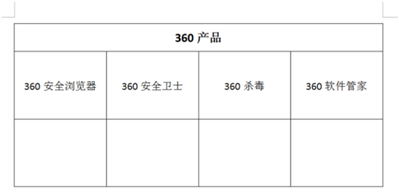
2.在上方选择“插入”,点击“图片”,选择出对应的图片。
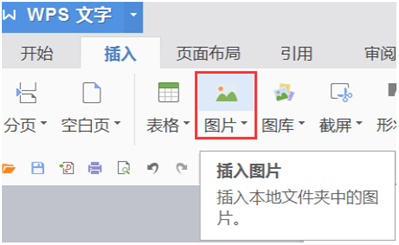
3.图片插入在表格中后,发现此时图片尺寸大小不够合适,如图所示。
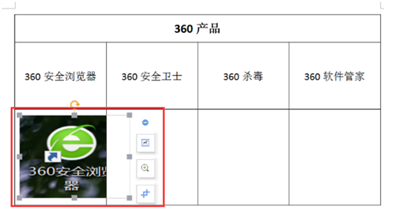
4.此时用鼠标操作如图所示的八个点对图片进行调整。
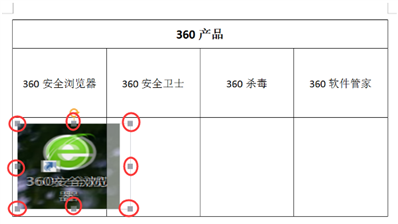
5.调整完毕后即出现如图所示与表格十分契合的图片。
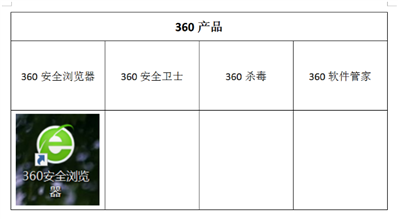
6.最后,将所有的图片按上述方法插入表格中并进行合适的调整后,得到如图所示表格,即完成在word表格中插入图片的过程。
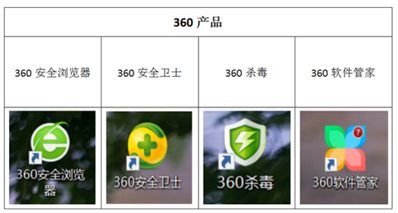
点击插入/图片/来自文件,找到要插入的图片,插入即可,再在版式中选择插入方式可任意移动图片。
以上信息仅供参考,宅在家涨流量,领48G流量用2年,每月2G全国流量不要白不要,详情可登录广西电信网上营业厅查看。
首先,打开一个word文档。
然后选择菜单中的”插入“进入,点击”表格“插入一个表格。
表格插入完成后,再次在插入菜单中,点击”图片“,插入需要显示在表格内的图片。
照片插入完成,只显示一部分,则选中照片。
选中照片后,在”图片工具“中选择”环绕“或点击如图的标志,将图片的环绕方式选择为”浮于文字上方“。
设置完成后,如图的照片全部显示在表格上方,选中照片,对照片的尺寸进行修改。
修改完成后,可以看到照片全部显示在表格内。
在菜单栏选择插入就有图片插入
直接复制图片粘贴至表格位置即可,需要手动调整图片大小
打开word,上面有任务栏,文件、开始、插入等,点击插入选项,找到图片,选择你想要插入的图片即可,还可以调整想要的大小,第二张更简单的方法,把word的页面缩小一点,直接把图片拖拽进去也可以
上一篇:金蝶商贸版初始数据怎么查看
下一篇:亲企业的微信钱包怎么开通